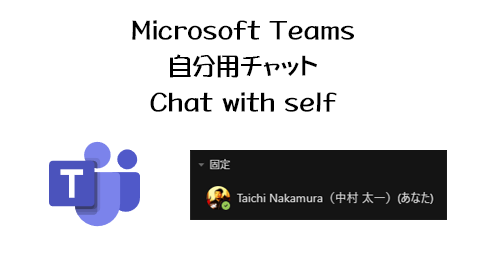
ある時突然 Microsoft Teams で「チャット」を開くと急にチャットルーム一覧の最上部に「自分の名前 (あなた)」という表示が出てビックリする人も多いハズ。なんでこんな機能が作られたのか?どういう用途で使うものなのか?注意すべき点は?あたりも本記事で僕の「個人的な考え」も書いていきたいと思います。
▼急に出てきて「これなんだ?」と思ったユーザーも多いハズ
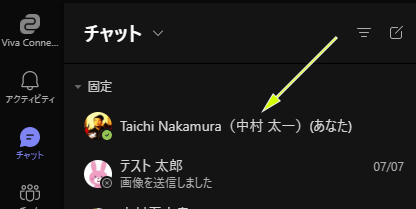
でもおよそ1ヶ月前の 2022/06/09 付けで Microsoft 365 管理センターのメッセージセンターに以下のメッセージが公開されています。
▼ チーム 自己とチャット
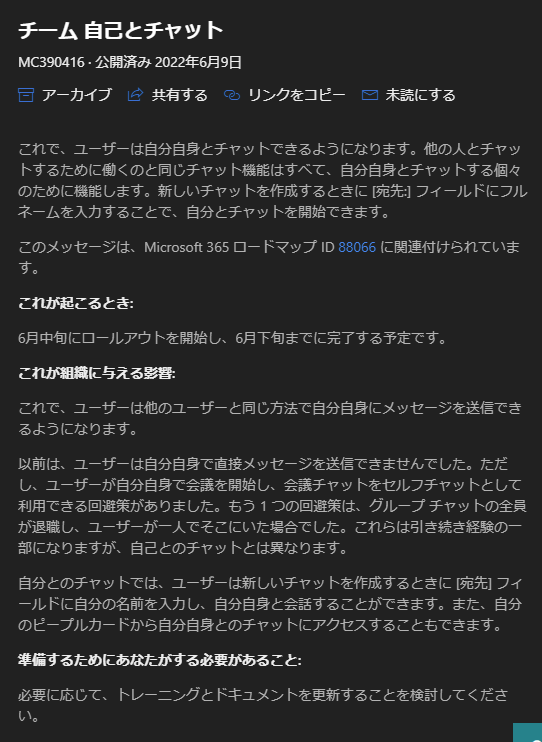
相変わらずメッセージタイトルからして微妙な翻訳ですが。オリジナルの英語タイトルでは [ Teams Chat with self ] でした。
自分自身とチャットができる…という冒頭の文章を読むだけだと、なんか友人がいない寂しい人がチャット相手がいない心の寂しさを埋める機能みたいに思えますが、そういうわけで作られた機能ではないですよ(たぶん)。もちろんそういう使い方をして心の隙間が埋まるならそういう使い方をしても良いとは思います(たぶん)。
以前から自分だけのチャットルームが欲しいという要望が多かったようです。ちょっとしたメモ書きを残しておきたい時、他のチャットに送信する文章の下書きをしたい、などです。要望が多かった片鱗が伺えそうなのがメッセージセンターのメッセージの中のこの一文です。
▼メッセージセンターのメッセージから引用

つまり自分用チャットができる前までは、自分用チャットを作るためにこんな試行錯誤をして自分だけのチャットルームを作っていたんでしょうか。それが今回の自分用チャットでこんなことをしなくても良くなったという事です。
すでに展開は6月中旬から開始されたようでSNS上でも展開された報告をしている人を観測していましたが、僕の環境には昨日ようやく展開されました。それでは見ていきます。
▼自分用チャットルームをクリックしたところ
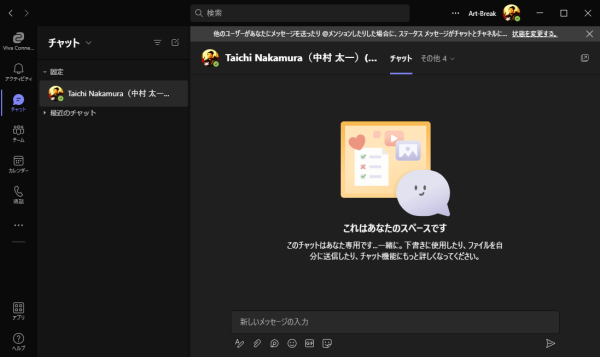
ここに記載されている内容をよく読めば Microsoft が自分用チャットを実装した意図がわかりますね。ふとした時にメモを残したかったり、下書きを書きたかったり、ファイルを自分に送信したかったり。メモ書きなら OneNote 使えば良いけど Microsoft Teams は常に開いているものだから本当にすぐメモ書きしたい場合は自分用チャットもイイですよね。下書きを書きたかったら書いたまま放置しておけば送信されずに保持されているけど、間違えて Enter 押して下書きのまま送信しちゃう可能性もあるので、一旦自分用チャットに下書きを書けば安心ですよね。特に文章に装飾して送信したい時の下書きなら自分用チャットで見栄えも確認してOKだったら本来送信したいところにコピペで貼れば良いので。ファイルを自分に送信したい時も OneDrive 使えば良いけど、これまた Microsoft Teams は常に開いているものだからすぐに送信できますよね。というように、今や Microsoft 365 ユーザーであれば Microsoft Teams は業務にか欠かせない存在なので常に身近にあります。自分自身のために何かをしたい場合に、わざわざ別のアプリを起動して立ち上がるのを待たずとも、すぐにアクションできるように…という事で自分用チャットルームができたと言えます。
またもう一つ大事なのが「チャット機能にもっと詳しくなってください。」です。誰か他のユーザーがいるチャットルームやチャネルの会話で自分の検証はなかなかしづらいです。そんな時に Microsoft Teams のチャット機能で何か試したい事があったり、色々イジってみたい時は、誰にも迷惑がかからない自分用チャットならのびのびと遊べるでしょう。と、この一文で意図を読み取ってみました。
■強いて言えば、僕のオススメする自分用チャットの使い方
一つオススメする使い方として紹介しようと思ったら iPhone や iPad の「写真」ですかね。会社支給のモバイル端末が iOS だった場合。そして業務で写真を撮って色々共有するような使い道がある人の場合。 iPhone や iPad で写真を撮ると既定では .heic という拡張子の画像ファイルになります。この拡張子の画像ファイルはPCで写真を閲覧するなどでは大きく支障はないものの、扱うもの次第では受け付けてくれないファイルの場合もあります。そうなると何かしらで広く扱える JPG 形式や PNG 形式などに変換する必要があったりします。そういう場合に iPhone のモバイルアプリから自分用チャットに画像を貼り付ける方法があります。
▼これは iPhone で撮影したファイル
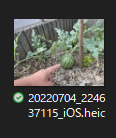
このように .heic ファイルです。これを JPG もしくは PNG に変換したいニーズがあったとします。
▼モバイルアプリでこの画像を添付して送信します
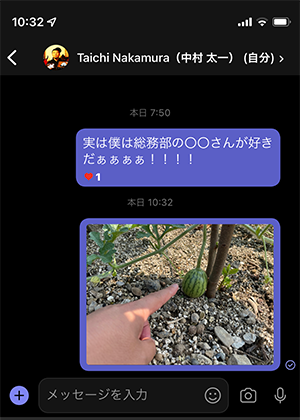
▼ PC側でチャットを表示し、
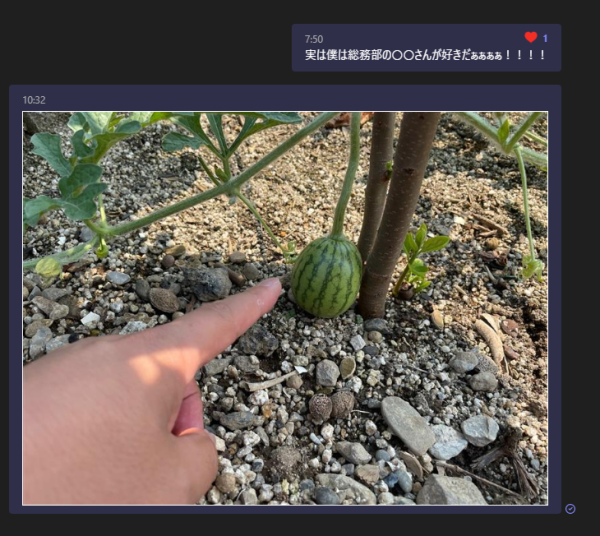
▼画像をダウンロードします
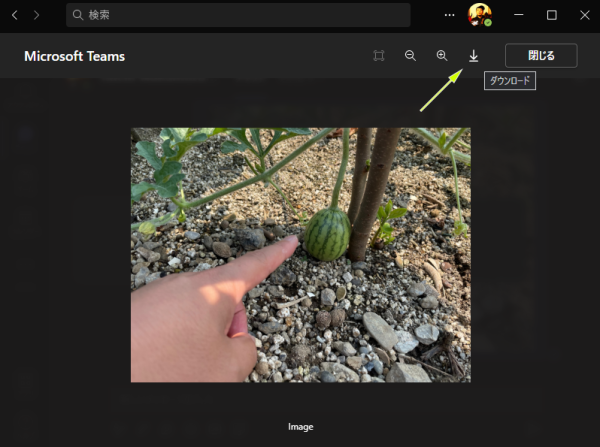
▼すると画像は PNG 形式のファイルになっていました
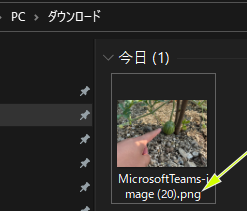
画像ファイルがPNG形式がふさわしいかどうか?という話は置いといて…とりあえず .heic より汎用的な PNG に貼り付けてダウンロードするだけで変換されていました。
画像のファイル形式を変換する手段は色々ありますが、この方法だと Microsoft Teams を介して気軽に変換できます。会社のPCにはフリーソフトなどを入れる事を禁止されているところも多く、そういう場合には最適ですね。そして自分用チャットであれば誰にも迷惑かけずに写真を貼り付ける事もできます。
さて、自分用チャットについての説明は他のチャットルームとだいたい同じというか更にシンプルなのでそんなに説明する事はありません。おそらく多くの人が急に現れた自分の名前のチャットルームにビックリして検索した結果このページを訪れると思います。そんな人達に向けて、この自分用チャットの意味は?という点が大事かと思ったので手厚く書いてみました。
その上で、もう少し見ていきましょう。
まず、他のチャットルームよりもできる事が少なくシンプルです。
■メッセージ欄
▼他のチャットルームのメッセージ入力部分
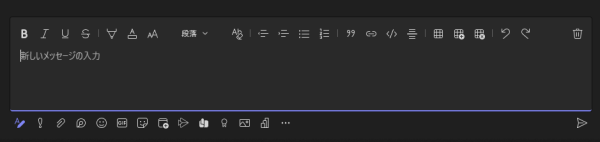
▼自分用チャットルームのメッセージ入力部分
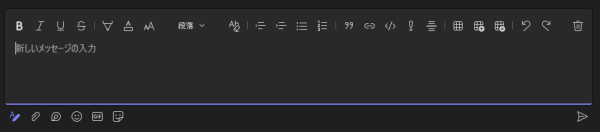
このように拡張表示した時の上部の編集バーは同じですが、メッセージ欄下部のアイコンの量が自分用チャットの方が少ないですよね。また他と違ってアプリの追加ができません。とはいえ Loop コンポーネントの追加はできるので、これを自分で練習するには良いかもしれませんね。 Loop コンポーネントなんて複数人と共同編集して活きるものだから一人で遊ぶにはピンとこないとはおもいますが…。
▼自分用チャットルームでも Loop コンポーネントは利用できる
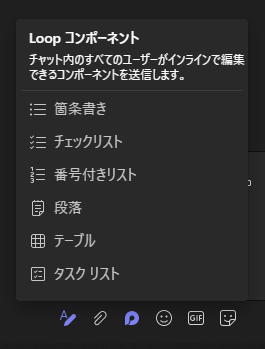
あ、いくら自分用チャットだからと言って業務にふさわしくない書き込みは良くないですよ。王様の耳はロバの耳になるかもしれませんよ。
▼こういう心の声を書きたい気持ちもグっとこらえて(ダメな使用例)
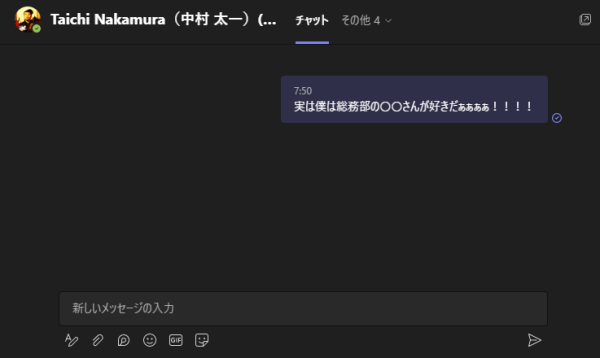
■送信済メッセージのメニュー
▼リアクションもできます
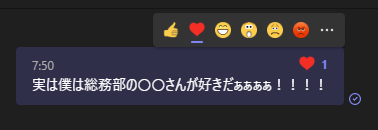
自分用チャットの自分のメッセージにリアクションとはそれこそヤバイ人になっちゃいますけどね…。
▼メニューも概ね利用できます
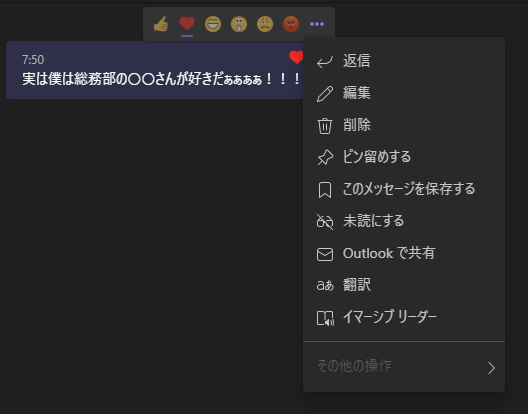
ここら辺のメニューを誰にも迷惑をかけずに試してみるには良い場所ですね。「その他の操作」はできませんね。なのでメッセージをタスク化させる事はできないですね。
■タブ
上部のタブもシンプルです。
▼他のチャットルームのタブ

▼自分用チャットルームのタブ

自分用のタブはタブの追加ができないですね。
■モバイルアプリは?
iPhone のみですが確認しました。
▼チャットの固定表示は上部にあります
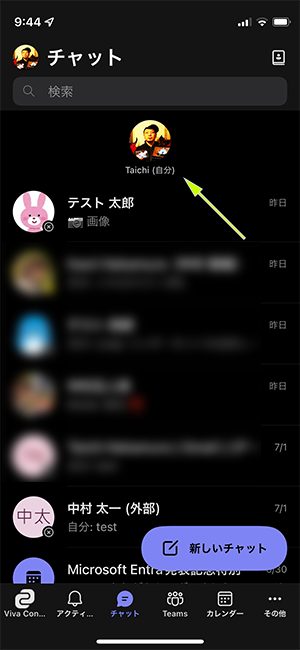
▼自分用チャット
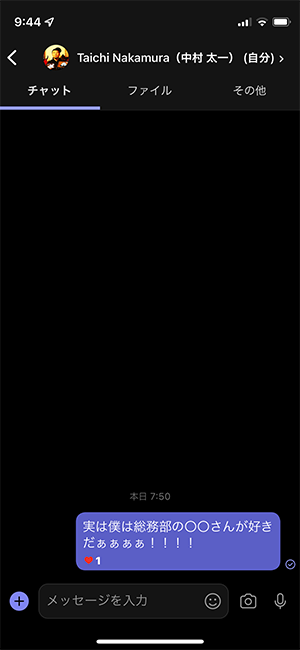
■固定表示が外れない(そのうち修正されると思う)
事前情報で聞いていましたが、個人用チャットが展開されると勝手に固定表示されて上部に出現するわけだけど、中には自分用チャットなんて必要ない人もいます(僕も実は必要なかったり)。そういう時は邪魔なので固定表示から外したいハズです。
▼「固定表示を解除」します
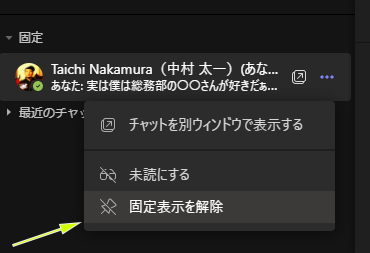
▼固定表示が解除されました
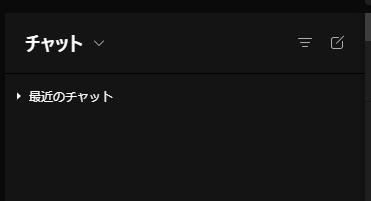
これで安心なのですが…。僕が試した限りだとこのまま Microsoft Teams を利用していれば問題なく、 Microsoft Teams デスクトップアプリを再起動しても問題なかったけど、アカウントをサインアウトして再サインインをすると、
▼固定表示が復活していました
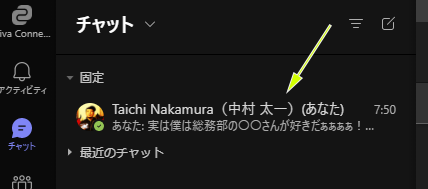
これが事前に聞いていたトラブルのようです。フィードバックサイトにすでに英語でフィードバックの声があったのでおそらく対応されるとは思いますが。
■もし自分用チャットルームが消えていたら
固定表示していないチャットルームって(期間はわからないけど)一定期間使っていないと一覧から消えるんですよね。例えば半年ぶりくらいに個人チャットを送ろうと思ったらその人のチャットルームが一覧から探せないなんて状態。自分用チャットルームはどうなんでしょうね。まだ展開されたばかりなので消えた状態を実現できないのでわかりませんが。ただメッセージセンターのメッセージ内にそれっぽい記載があります。
▼メッセージセンターのメッセージから引用

もし自分用チャットルームが表示されていない状態であれば試してみてください。ただし、機能展開される前であればこの方法で探しても見つからないとは思いますが。
■注意点
自分用チャットルームという事でもハメを外したような使い方はせずに…とは言うものの、自分用メモを残したりという用途だと他者に見られるのは恥ずかしいものです。出社している人は急に席に来て話しかけられた際に自分用チャットルームを開いていたら、パっと恥ずかしい内容が見られてしまうかもしれませんね。またオンライン会議で画面共有をしている際に、事故って色々恥ずかしいものを共有してしまう事があるけど、 Microsoft Teams の画面が見える事も良くあります。録画なんかされていたら一瞬映ったとしても後でじっくり見られてしまう可能性もあるので、そういう点は気を付けた方が良さそうですね。これは上で「王様の耳はロバの耳」と言った事に対するアンサーでもあるかもしれません。
■思う事①
あくまでも僕の個人的な考えです。
当ブログは検索からの流入が9割です。そして新機能が一般展開されるとその機能についての記事のアクセス数が急増する傾向があります。つまりユーザーが急に展開された機能に戸惑って検索をしてくるという事です。逆を言うと、組織内で機能アップデートのアナウンスをしている企業は少ないんじゃないかと考えます。このようなユーザーがすぐ気が付くようなインパクトあるアップデートは、事前に社内でもアナウンスできる体制があった方が良いですよね。僕のブログでは大抵機能説明をする前に Microsoft 365 管理センターのメッセージセンターのメッセージを紹介しています。つまり大抵は機能展開前に Microsoft 側からアナウンスがあるんです。前振りもなく突然機能が追加される事は(あまり)ありません。そしてテナント管理者であれば読むことができるし、メッセージをテナント管理者以外の人に見てもらえるような方法もいくつかあります。うまいこと社内で事前アナウンスできる体制があればユーザーも急な変化に戸惑う事もなく、IT部門への問い合わせも減るのではないでしょうか。またユーザーも「IT部門が教えてくれないから!」という言い方はよろしくないです。IT部門じゃなくても情報収集できます。昨今の業務上必要なITサービスにおいてはユーザーによる「社内コミュニティの形成」は大前提と言えるくらい必須になってきます。IT部門からの情報を待つのではなく、すでに情報は色々なところで一般ユーザーであっても収集できる手段があります。社内のユーザー同士で助け合いながら業務に必要なITサービスの情報共有をしていくコミュニティ形成は大事ですね。待ってるだけじゃダメですね。
■思う事②
こちらもあくまでも僕の個人的な考えです。
今回自分用チャットのおかげで「チャット」を誰にも迷惑かけずに機能を試したりする場所はできました。しかし「チーム」はどうでしょうか?チャットとチームは全然違う事は少しでも触れば痛感するし、チームの方ができる事が豊富で複雑である事も痛感すると思います。しかし複数メンバーがいて業務で利用しているチームで試したい機能や新機能を試したら…それも迷惑ですよね。じゃなぜ自分用チャットはできたのにチームはそういう機能の実装の予定がないのか?それは既定では誰でもチーム作成を自由にできるからです。だからこそ「自分チーム」を作ってみる事は良いと思っています(こんな事推奨すると嫌がるIT部門さんが多そうだけど最後まで読んでいただければ幸いです)。世の中では Microsoft Teams の運用課題で真っ先に出てくるのが「チームの乱立」です。そしてその中に「一人チーム」の存在が削除すべき悪いものとして扱われるケースが多いです。でも僕はその短絡的思考には待ったをかけたいです(もちろんしかるべき理由がある場合は別です)。上述の通り、 Microsoft Teams の新機能を誰にも迷惑かけずに試す場所は必要です。そのために自分チームを作って機能を試した結果 Microsoft Teams のスキルアップをし仲間と共有する事で業務効率が上がっていくなら、それは歓迎すべき事ではないでしょうか。「チーム乱立」の文脈で削除すべき存在は「使われていないチーム」かと思います。だから僕は「ライフサイクル管理が大事」と色々なところで訴えています。だから「有効活用している一人チーム」は削除すべき存在ではないと考えます。一部の人達には考え付かない有用な使い方をしているユーザーもいますので、一概に「チームの乱立」が運用課題であるという結論には至らない方が良いと思っています。だって有効活用されているならチーム数が多い事は単純に利活用促進されている現れでもあるので喜ばしい事ではないでしょうか。
と話はだいぶ逸れましたが、自分用チャットルーム、是非活用しましょう。そして王様の耳はロバの耳にならないように気を付けましょう。
